Compartir fotos y vídeos con tus compañeros de trabajo, amigos y familiares puede ser algo bastante divertido. Sin embargo, es posible que algunas de estas prefieras mantenerlas en privado. No importa qué tipo de teléfono utilices, ya sea un Android económico con el nuevo sistema operativo Android 14 o uno de gama alta, existen múltiples métodos para proteger tus archivos multimedia de miradas indiscretas. A continuación, la que creemos que es la forma más recomendable para conseguir esto.
Google Fotos es el gran aliado para tu Android
La aplicación gratuita de la que hablamos es uno de los desarrollos más utilizados en teléfonos Android. Además de ofrecer numerosas funciones útiles para encontrar, compartir y editar imágenes, la aplicación cuenta con una Carpeta privada incorporada donde puedes ocultar contenido privado de una forma sencilla y efectiva. Antes de colocar contenido sensible en ella, es necesario configurar este elemento en Google Fotos.
Configura tu Carpeta Bloqueada
- Abre Google Fotos en tu teléfono o tablet con Android
- Selecciona la pestaña Biblioteca en la cinta que hay en la parte inferior.
- Toca el menú Utilidades.
- Busca la sugerencia Configurar Carpeta Privada en el siguiente menú. Si no la encuentras, desplázate hacia abajo y encuentra el botón correspondiente en la categoría Organiza tu biblioteca.
- Toca Comenzar o Configurar Carpeta Privada y utiliza el método de autenticación de tu teléfono (PIN, contraseña o huella digital) para acceder al espacio seguro que estás creando.
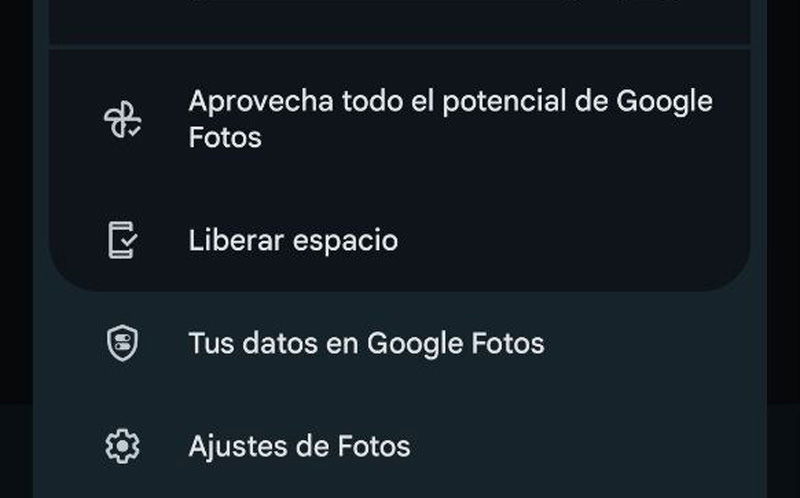
Ahora que has configurado la Carpeta Privada, es momento de añadir archivos multimedia en ella para que nadie pueda verlos a menos que tú lo decidas.
Oculta tus fotos utilizando la Carpeta Privada en tu Android
Existen dos maneras de añadir fotos y vídeos a la Carpeta Privada. Puedes agregarlos en grupo desde la biblioteca de medios o al ver una foto individual, pero esta es la forma que creemos que es más eficiente utilizar:
- Abre Google Fotos y ve a la pestaña Fotos.
- Mantén presionada una imagen y selecciona el resto de los archivos multimedia que deseas ocultar.
- En la parte inferior verás una cinta con diferentes opciones, la última que encuentras en un desplazamiento horizontal es la que te permite realizar la acción.
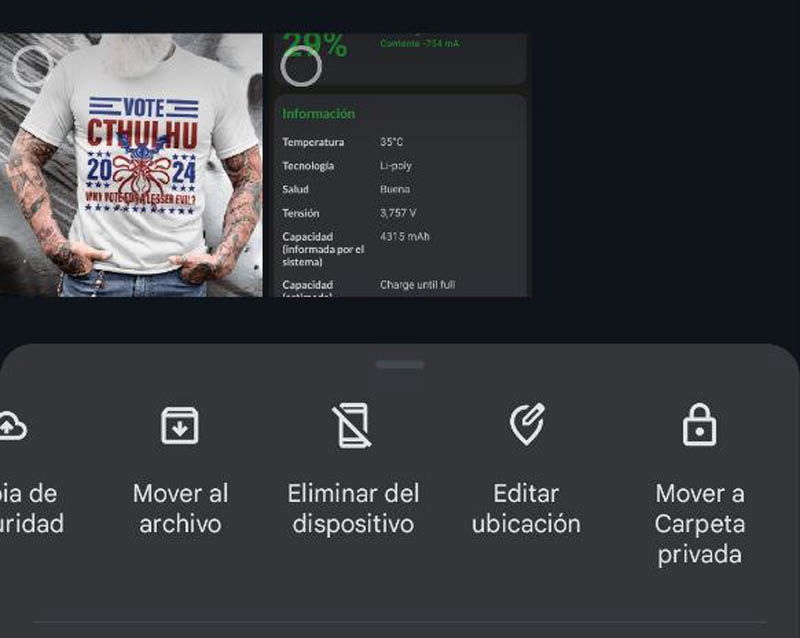
Eso es todo. Por cierto, si solo estás añadiendo una foto o vídeo, abre el archivo multimedia y desliza hacia arriba para ver más detalles. Luego selecciona la opción Mover a Carpeta privada para ocultarlo.
Si tienes un Google Pixel, puedes hacer esto
Si tienes un teléfono Google Pixel 3 o más reciente, puedes guardar automáticamente las nuevas fotos que tomes con la aplicación de cámara en tu Carpeta Privada. Considera hacerlo si deseas que todas las fotos que tomes con la cámara de tu teléfono se oculten de tu galería. También, ten en cuenta que las siguientes instrucciones solo funcionan para los teléfonos propios de la compañía de Mountain View.
- Abre la aplicación de cámara predeterminada en tu teléfono Pixel.
- Toca el ícono de la galería de fotos en la parte superior.
- Selecciona Carpeta Privada en el menú Guardar en.
A partir de ahora, las fotos y vídeos que captures con tu teléfono Pixel se guardarán directamente en la Carpeta Bloqueada de Google Fotos.
Cómo acceder a los contenidos que tienes ocultos en tu Android
Ahora que tus imágenes y vídeos privados están protegidos en tu Carpeta Privada, es posible que desees saber cómo acceder a ellos. Puedes recuperar tus archivos multimedia ocultos desde el menú de Utilidades de Google Fotos.
- Abre la aplicación Google Fotos y dirígete a la pestaña Biblioteca.
- Abre el menú Utilidades en Google Fotos (consulta los pasos anteriores).
- Encuentra Carpeta Privada en el menú Organiza tu biblioteca.
- Ábrela, confirma tu identidad con una huella digital o PIN, y verifica tus archivos ocultos.
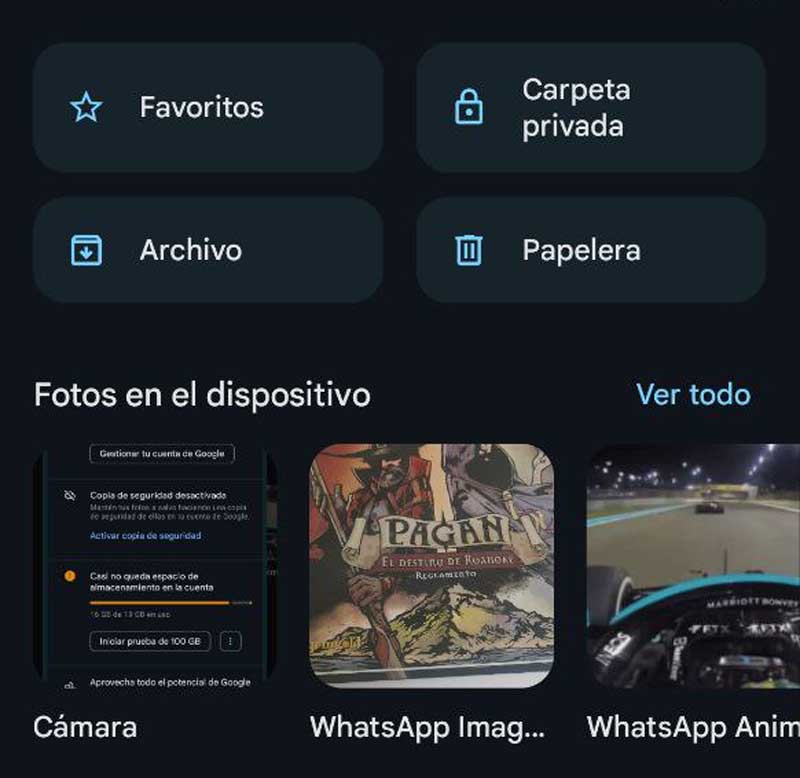
Mantener tus fotos y vídeos privados en un teléfono Android es una tarea sencilla si utilizas las herramientas adecuadas. Google Fotos ofrece una solución integrada con su Carpeta Privada, lo que facilita la protección de tus medios personales de miradas curiosas. Si sigues los pasos anteriores, podrás asegurarte de que tus recuerdos más privados permanezcan a salvo y accesibles solo para ti.






